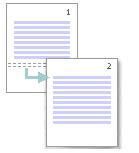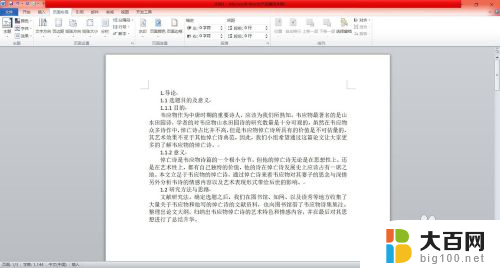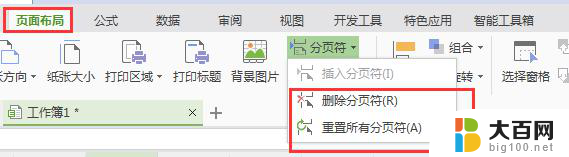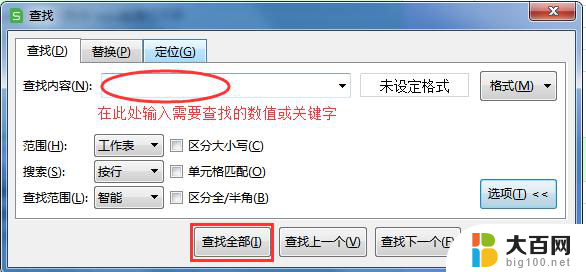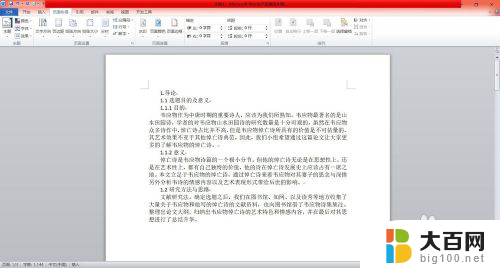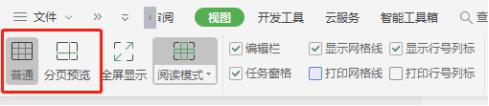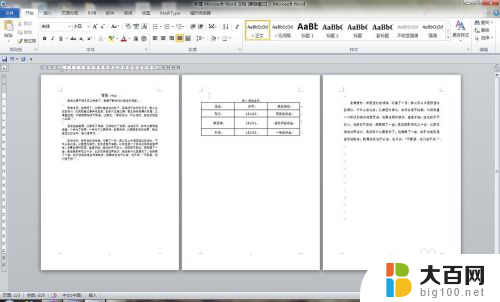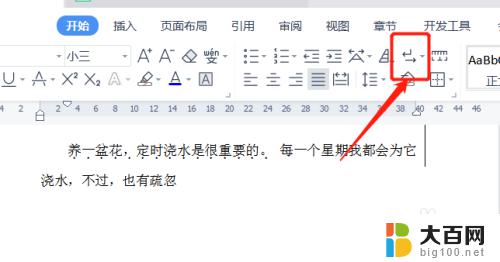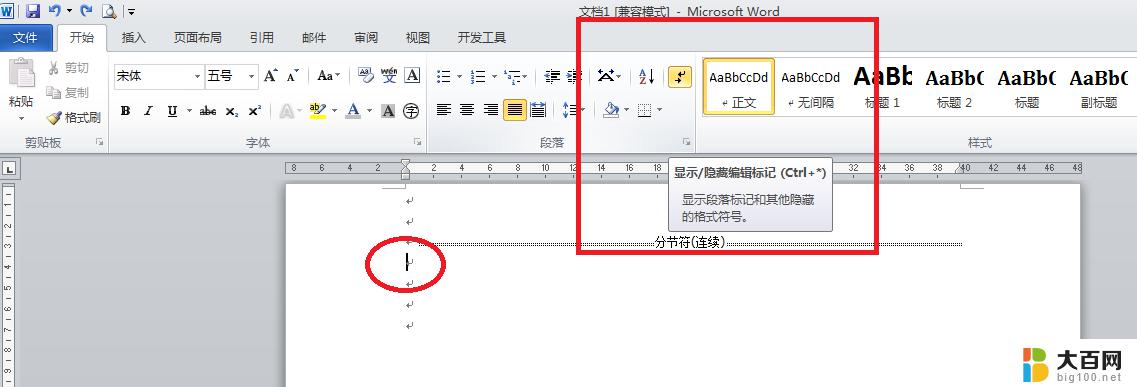wps怎么去除自动分页符 wps自动分页符怎么取消
wps是一款广受欢迎的办公软件,但是在使用过程中,很多用户发现了一个令人困扰的问题——自动分页符,这个功能在一些情况下确实很有用,但是在大多数情况下,它只会打乱你的排版和格式,给你带来麻烦。如何去除wps的自动分页符呢?其实很简单,只需要按照以下步骤操作即可。

删除空白页
如果wps文档中出现了空白页,那么可能是文档中包含空段落、分页符或分节符。需要将这些编辑标记删除,空白页才会被删除。
操作方法:把光标移动至空白页,选中空白页中的 段落标记 或分页符 或者分节符,尝试使用“回格(即backspace / ←)”以及“Delete”键删除。
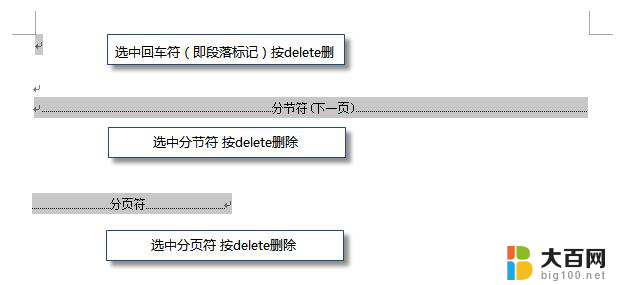
PS:如果文档中没有显示编辑标记,可以开启功能区“开始-显示/隐藏编辑标记”显示。
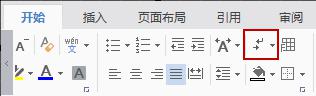
还有一种空白页的可能是前一页末尾有过长的表格。
文档在表格后需要有一个空段落,如果表格一直延伸到页面底部,则空段落将被推入下一页。而这个空段落标记是无法删除的。需要将这个空段落标记设置为“隐藏文字”才可以。
操作方法:
1、选中段落标记
2、点击右键-字体-勾选“隐藏文字”。
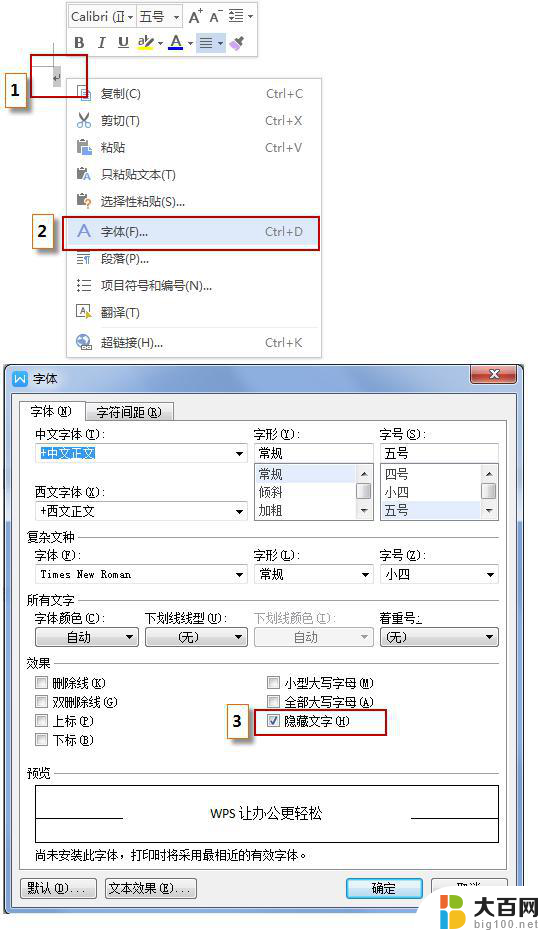
以上是如何在wps中删除自动分页符的全部内容,如果您也遇到同样的情况,请参考小编的方法进行处理,希望这能对您有所帮助。